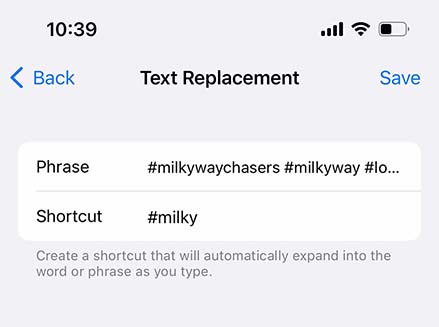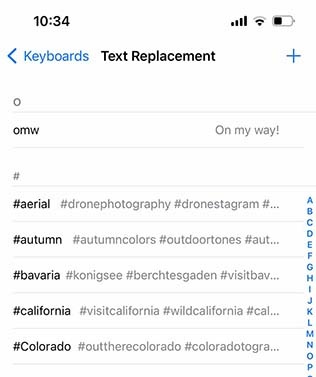Sử dụng hashtag vẫn là một trong những cách tốt nhất để thu hút người xem cho nội dung của bạn, bất kể bạn đang sử dụng nền tảng mạng xã hội nào. Phương pháp này sẽ giúp bạn tiết kiệm thời gian và thay đổi vĩnh viễn cách bạn áp dụng hashtag.
Việc tăng lượng người theo dõi trên mạng xã hội cần tuân theo nhiều quy tắc khác nhau, và từng chút một đều có giá trị nếu bạn đang cố gắng thu hút nhiều sự chú ý hơn đến công việc của mình. Vấn đề lớn nhất của tôi chỉ đơn giản là mất bao lâu để chọn hashtag, đặc biệt là khi các nền tảng mạng xã hội “ngầm” hạn chế sử dụng lặp lại các hashtag giống nhau. Điều này có nghĩa là nếu bạn đưa ra một danh sách hashtag chung và sử dụng nó cho mọi bài đăng, chúng sẽ bị hạn chế hiển thị.
Thứ hai, các hashtag tốt nhất thường là hashtag phù hợp với nội dung bạn đang đăng tải, bạn không thể chỉ có một danh sách hashtag đơn giản và sử dụng cho mọi bài đăng. Thế thì, làm thế nào để tránh lặp lại các hashtag và sử dụng chúng phù hợp với nội dung của bạn trong một khoảng thời gian ngắn? Câu trả lời là rất đơn giản, nhưng cực kỳ tiết kiệm thời gian.
Tính năng thay thế văn bản – Text replacement
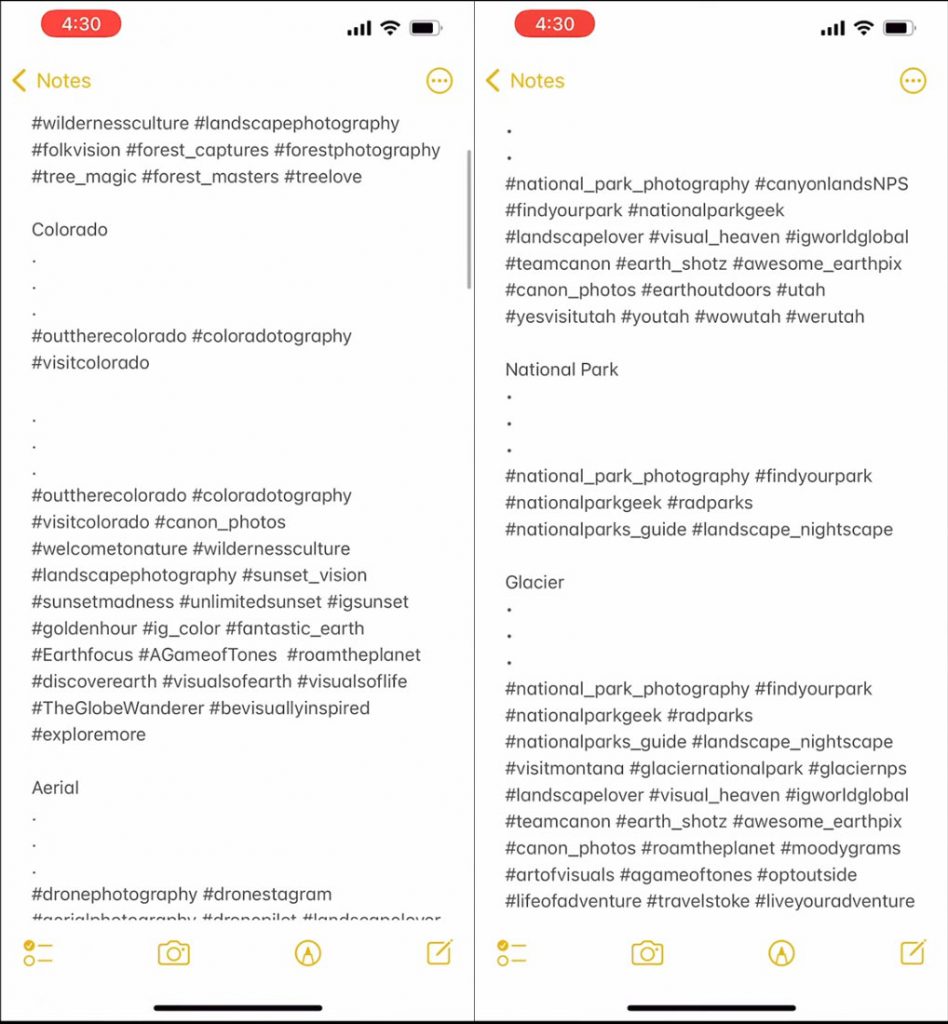
Trước khi tìm ra cách này, tôi đã tạo một bản lưu rất nhiều hashtag mà tôi có thể dùng cho bất kỳ loại ảnh này đăng lên. Chúng có thể dựa trên vị trí, các chủ đề như long exposure, hoặc một vài cụm hợp với vibe của ảnh. Ảnh trên chỉ là một phần nhỏ trong số tất cả các hashtag của tôi. Vấn đề là tôi phải lướt qua lướt lại và tìm tất cả các hashtag thích hợp cho bức ảnh định đăng. Dù việc này cũng tiết kiệm thời gian nhưng chưa là gì so với cách tôi sắp chỉ cho bạn dưới đây.
Tính năng thay thế văn bản trên điện thoại – Text replacement
Tôi đoán là khá nhiều người khó chịu khi gõ “omw” trên điện thoại và nó tự động viết ra các ký tự thay thế. Nó chỉ đơn giản vậy thôi, và phải đến khi một người bạn gợi ý tôi sử dụng nó cho các hashtag, tôi mới nghĩ đến điều đó. Dưới đây là cách thực hiện cho cả 2 hệ điều hành.
Hướng dẫn cho hệ điều hành iOS
- Mở Cài đặt > Cài đặt chung > Bàn phím > Thay thế văn bản > Bấm vào dấu + để thêm văn bản thay thế.
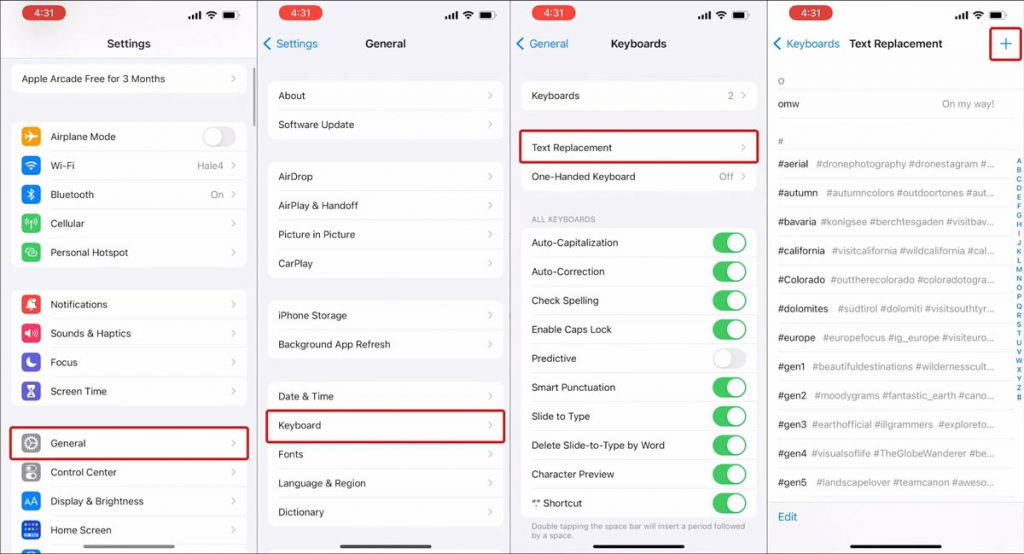
Hướng dẫn cho hệ điều hành Android
- Mở Cài đặt > Quản lý chung > Quản lý bàn phím > Tuỳ chọn nhập khác > Gõ tắt văn bản > Bấm vào dấu + để thêm văn bản được gõ tắt.
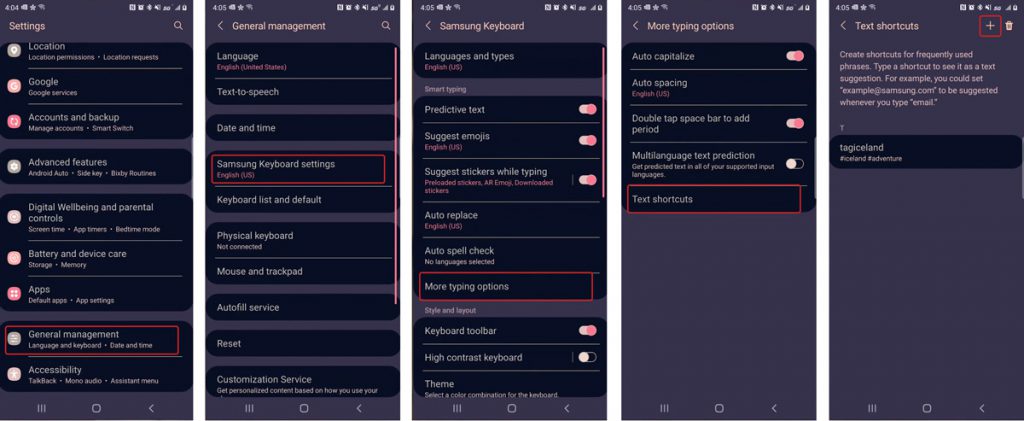
Ví dụ: nếu bạn muốn một hashtag dành riêng cho Milky Way, bạn có thể sử dụng “#milky” như trên và nhập bất kỳ hashtag nào liên quan đến ảnh thiên văn. Một lưu ý là hệ điều hành Android không cho phép sử dụng biểu tượng # trong phím tắt, nhưng bạn có thể sử dụng một từ khác để thay thế, ví dụ như “tagmilky”.
Chỉ đơn giản vậy thôi. Điều này cho phép bạn điền rất nhiều hashtag cụ thể cho mỗi bài đăng trong vài giây. Bạn sẽ cần chuẩn bị trước các danh sách hashtag theo chủ đề để quyết định lựa chọn hashtag cho bất kỳ chủ đề nào bạn đề cập sau này. Hãy nhớ rằng nên có một số hashtag chung chung nhưng không lặp lại chúng trong tất cả các bài đăng.
Credit
—
Translated from website: fstoppers.com
Bản quyền bài dịch thuộc về Học viện nhiếp ảnh Quảng cáo Chimkudo.
Không được trích dẫn toàn bộ hay một phần khi chưa có sự đồng ý.